- 公開日:
パワポの文字サイズを大きくするショートカット
この記事では、PowerPoint(パワポ)の文字サイズを大きくするショートカットを紹介します。
大きくしたい文字列を選択してキーを押すだけで、簡単に文字サイズを変更できます。
マウスで文字サイズを選択するより遥かに効率的ですので、有効活用しましょう。
ショートカットキー一覧表を無料でダウンロード!
パワーポイントの全ショートカットキーの一覧表を印刷できるようにPDFにしました。「登録なし」で「無料ダウンロード」できます。ファイルがWindows版とMac版に分かれていますが両方ダウンロードできます。
パワポの文字サイズを大きくするショートカット
ショートカットキーを使って、パワポで文字サイズを大きくする方法を紹介します。
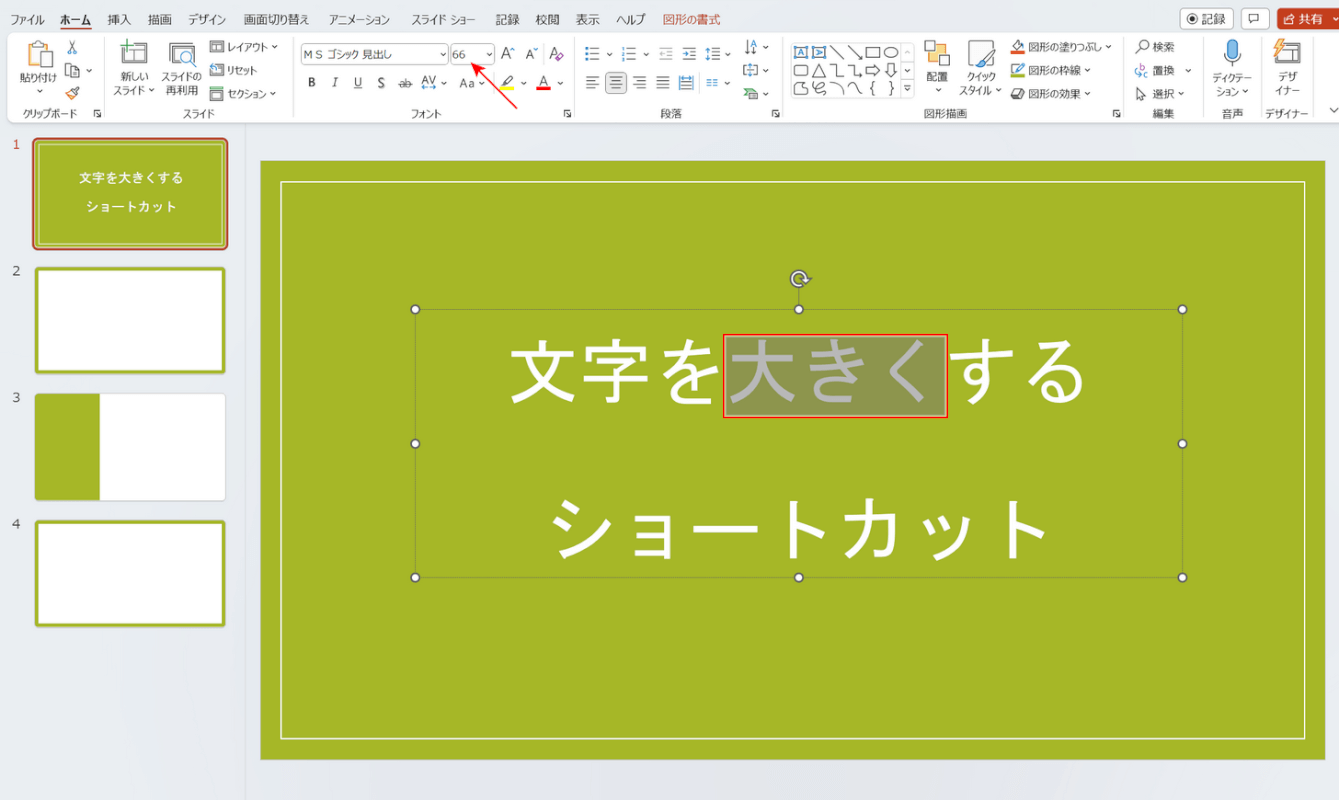
サイズを大きくしたい文字列(例:大きく)を選択します。上記の例だと、選択した文字列のサイズは「66」に設定されています。ショートカットキーで1段階文字サイズを大きくしてみましょう。
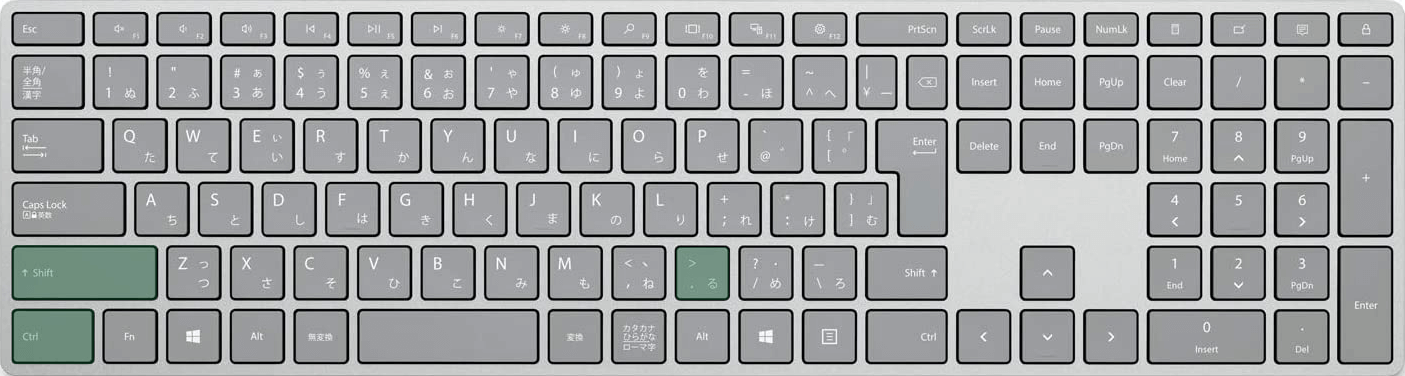
パワポで文字サイズを大きくするショートカットは、Ctrl + Shift + >です。Ctrl + ]でも同じように文字サイズを大きくできます。
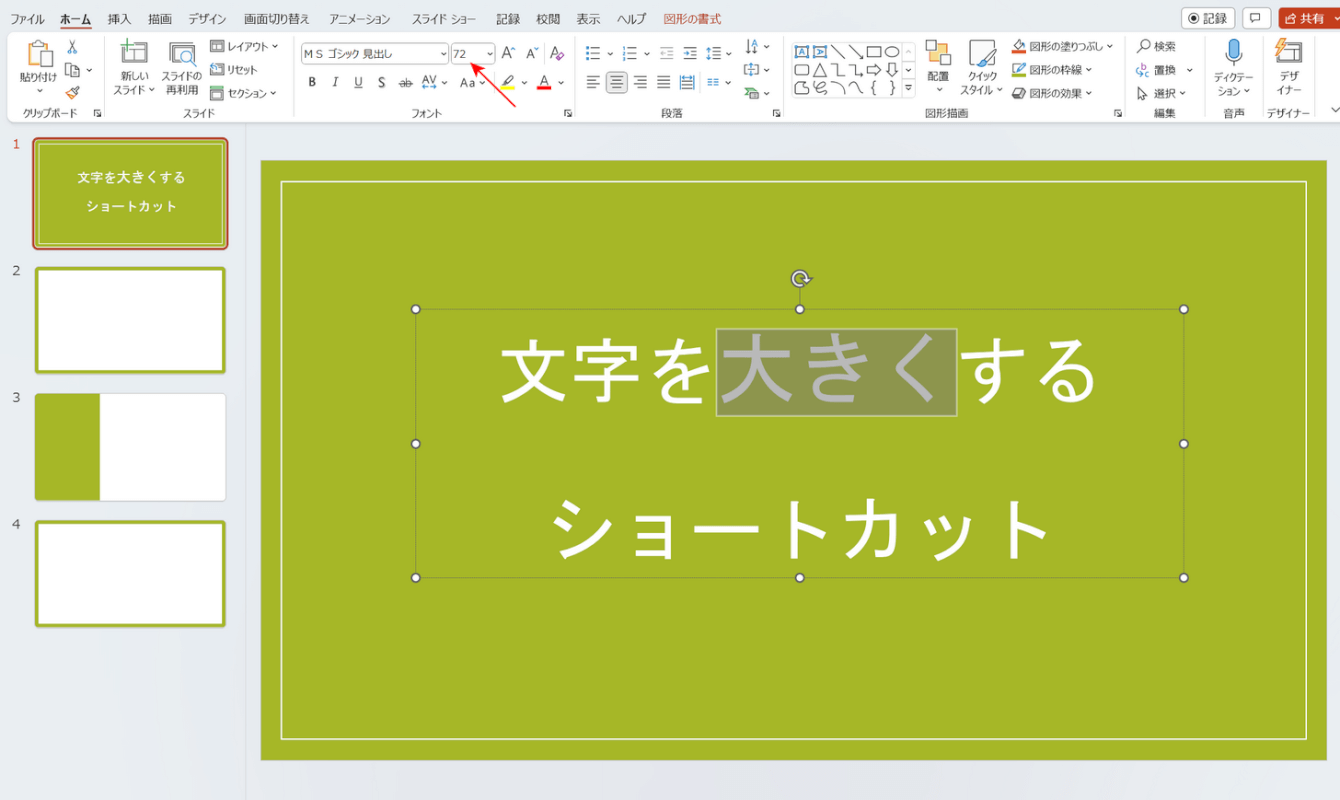
ショートカットキーを押すと、文字サイズが1段階大きくなります。リボンを見てみると、先ほどは「66」だった文字サイズが「72」になっています。
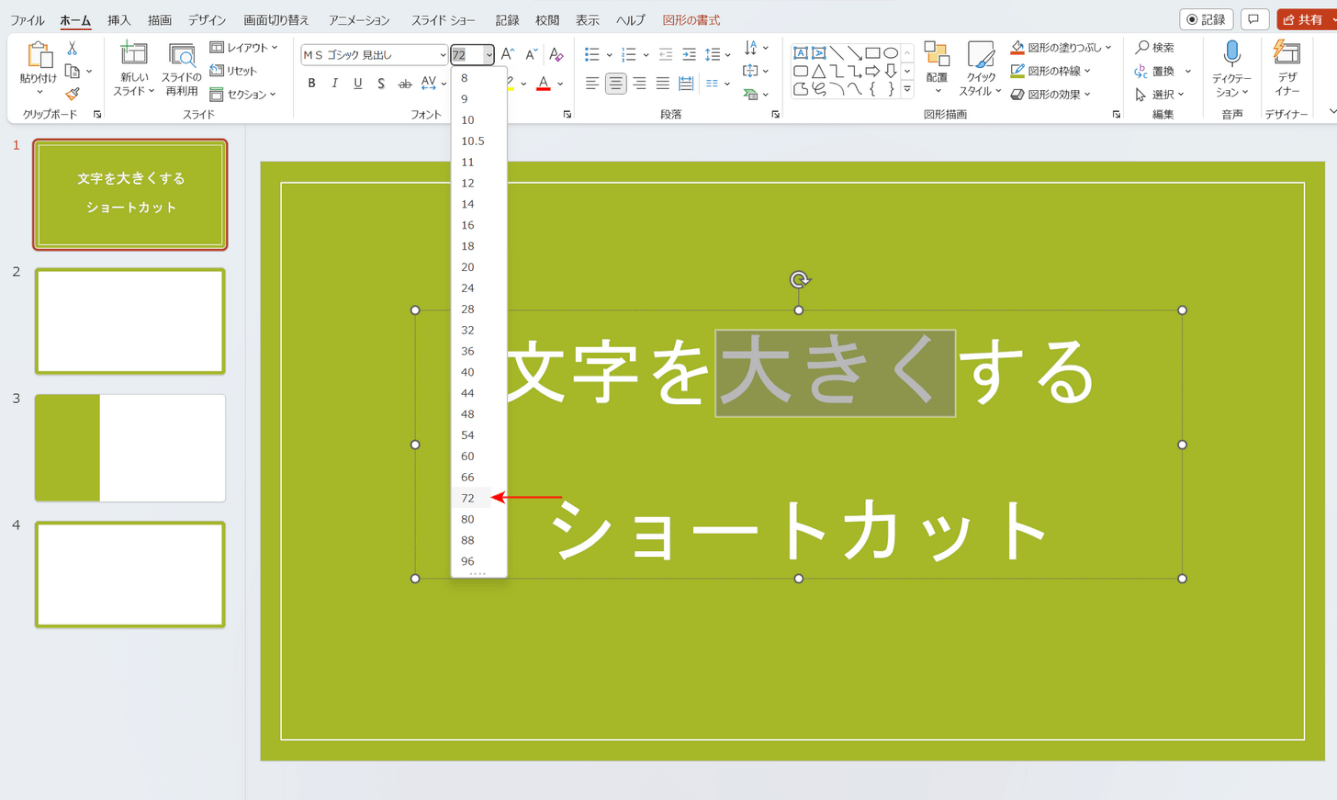
ホームタブにある文字サイズのプルダウンを開くと、上記のように文字サイズが連なって表示されます。よく見てみると「66」の次は「72」になっています。ショートカットキーで文字サイズを大きくするときは、このプルダウンを参考にしてください。
Macで文字サイズを大きくするショートカット
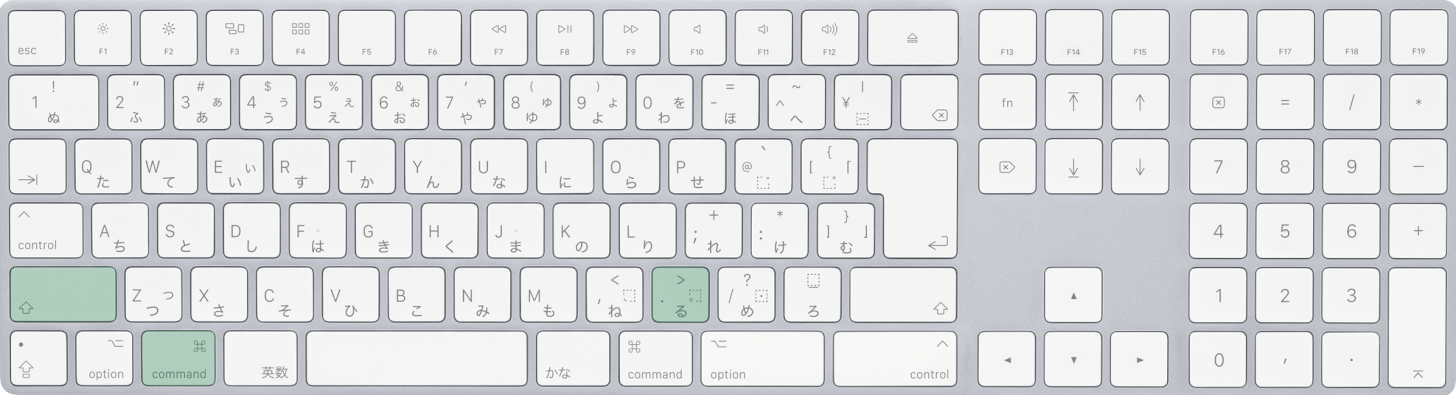
Mac版パワポで文字サイズを大きくするショートカットは、command + shift + >です。
